Kako otključati Adobe Flash Player
Ažuriranja na razne programe toliko su često tamo da ih nije uvijek moguće pratiti. Zbog zastarjelih verzija softvera Adobe Flash Player može biti blokiran. U ovom članku ćemo pogledati kako otključati Flash Player.
sadržaj
Ažurirajte upravljačke programe
Možda je problem s Flash Playerom posljedica činjenice da je vaš uređaj zastario audio ili video upravljački program. Stoga je vrijedno ažurirati softver na najnoviju verziju. To možete učiniti ručno ili uz pomoć posebnog programa - Driver Pack Solution.
Ažuriranje preglednika
Također, pogreška može biti da imate zastarjele verzije preglednika. Ažuriranje preglednika na službenoj web stranici ili u postavkama preglednika.
Kako ažurirati Google Chrome
1. Pokrenite preglednik i u gornjem desnom kutu pronađite ikonu indikatora s tri točke.
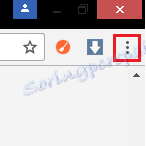
2. Ako je ikona zelena, tada ste dostupni 2 dana; narančasta - 4 dana; crvena - 7 dana. Ako je indikator sive, imate najnoviju verziju preglednika.
3. Kliknite pokazivač i otvorite izbornik odaberite stavku "Ažuriraj Google Chrome" ako jest.
4. Ponovo pokrenite preglednik.
Kako ažurirati Mozilla Firefox
1. Pokrenite preglednik i na kartici izbornika koji se nalazi u gornjem desnom kutu odaberite "Help" (Pomoć), a zatim "O Firefox".
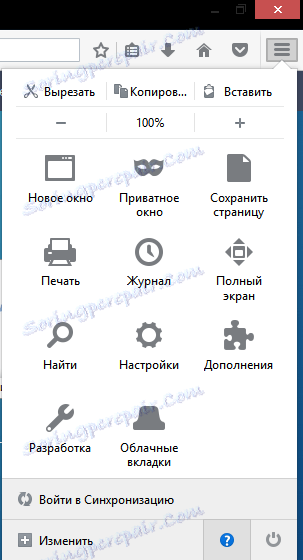
2. Sada ćete vidjeti prozor u kojem možete vidjeti vašu verziju Mozilla i, ako je potrebno, automatski početi ažurirati preglednik.
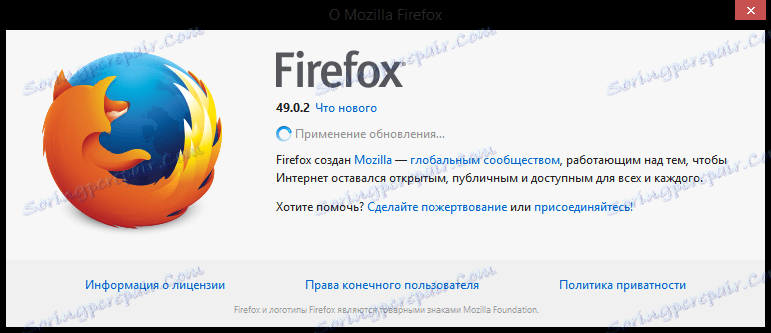
3. Ponovo pokrenite preglednik.
Kao i za ostale preglednike, mogu se ažurirati instaliranjem ažurirane inačice programa na vrhu već instaliranog. A to se odnosi i na gore opisane preglednike.
Flash ažuriranje
Pokušajte ažurirati Adobe Flash Player. To možete učiniti na službenoj web stranici programera.
Službena stranica Adobe Flash Player
Prijetnja od virusa
Moguće je da ste negdje uzeli virus ili ste upravo posjetili web mjesto koje predstavlja prijetnju. U tom slučaju napustite web-mjesto i provjerite sustav pomoću antivirusnog programa.
Nadamo se da vam je barem jedan od gore navedenih metoda pomogao. Inače, najvjerojatnije ćete morati izbrisati Flash Player i preglednik u kojem ne funkcionira.